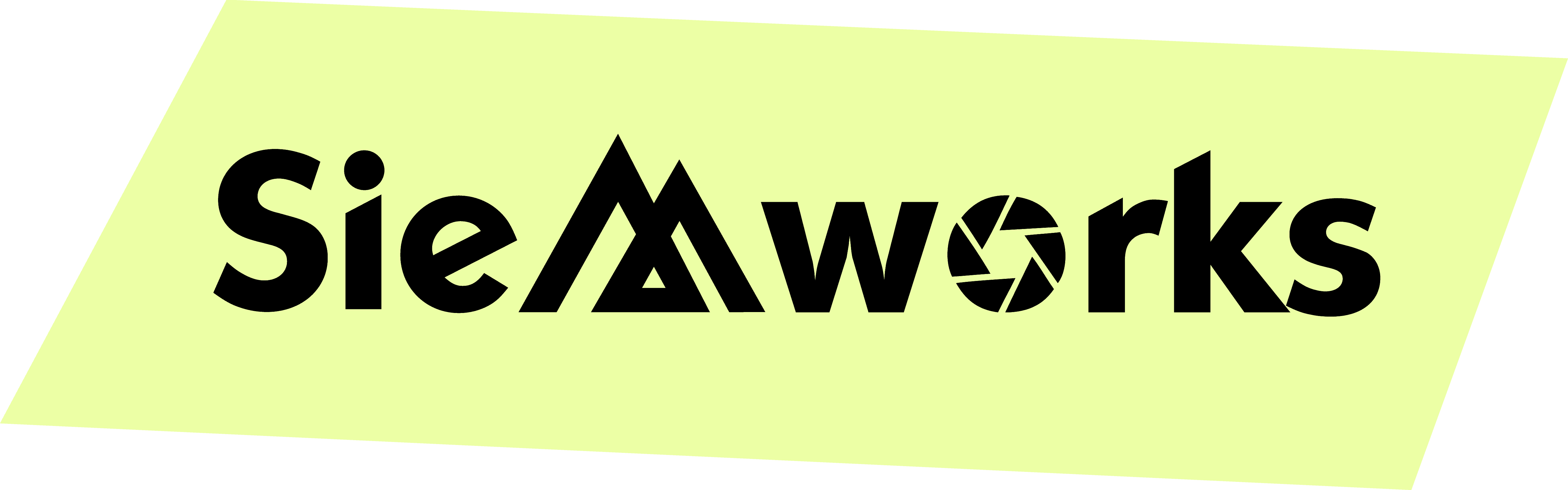Geen papieren blocnotes meer
Als bedrijf wil ik zo min mogelijk papier gebruiken. Er zijn simpelweg te veel opdrachten, to-do-lijstjes, ideeën en gedachten om uit te schrijven in verschillende blocnotes. Ondanks dat je veel kan uittypen geef ik de voorkeur aan schrijven. Schrijven blijft gewoon een prettig medium voor to do lijstjes.
Daarom was ik ook gecharmeerd door een tablet met een elektronische pen. In mijn geval gaf de iPad Pro 2020 12.9 inch en de Apple Pencil 2. Misschien een beetje overkill, zo’n grote Ipad, maar voor schrijfdoeleinde is de 12.9 inch mooi de grootte van een a4’tje. Daarnaast zit ik al ‘vast’ in het Apple Ecosysteem. Dit is m’n eerste iPad, en zou dan ook prima kunnen werken in m’n werkflow voor foto en videobewerking.
De afgelopen maanden heb ik het elektronisch schrijfgerei aan de tand kunnen voelen en dat beviel erg goed. Hoe, en met welke apps zal ik deze blogpost vertellen.
Werken in Goodnotes 5
Voor alle schrijfopdrachtjes heb ik eerst even de notitie app geprobeerd, maar deze haalde naar m’n idee niet alle potentie van schrijven uit de iPad. Na een zoektocht kwam ik uit op GoodNotes 5. Hier moet je wel wat voor betalen, maar daar heb je praktisch een oneindige hoeveelheid blocnotes mee gekocht. Het schrijven in deze app is in ieder geval heerlijk. Er zijn verschillende pennen, markers en andere tools om volledig uit te schrijven wat nodig is. Door twee keer met je vinger op de Pen te tikken switch je makkelijk over naar de gum, waardoor je eigenlijk nog netter werkt.
Het werkt allemaal vloeiend en naadloos (af en toe een misreactie naar de gum, maar dat is dan ook alles). De eerste dagen was even wennen, maar daarna weet je niet beter. Desondanks schrijf ik niet perse netter, de echte grip van papier is natuurlijk net wat nauwkeuriger.
De indeling van Goodnotes en de documenten is straight forward, je hebt blocnotes die je aanmaakt en die kan je ook weer onderverdelen in mappen. Zo heb ik een map voor Siemworks opdrachten, m’n opleidingen, m’n blogs en voorderest hou ik een dagelijkse journal bij waarmee ik m’n todo’s van alles per dag bijhoudt.
De App goodnotes is ook weer gekoppeld aan m’n iPhone en MacBook, waardoor ik m’n aantekeningen overal kan terug lezen. Ideaal om iets even op te zoeken als ik m’n iPad niet bij de hand heb.
Paperlike
Maar is het schrijven op zo’n scherm wel prettig? Op YouTube werd ik nogal gestalkt door het merk Paperlike die beschermingsplasticjes verkoopt waarmee het schrijven op een tablet meer als schrijven op papier zou moeten voelen. Dat wilde ik wel eens ‘voelen’, dus mailde ik Paperlike of zij een setje konden toesturen, in ruil dat ik mijn bevindingen zou uitschrijven in een blog. Twee weken later ontving ik een setje van hun nieuwste product: de Paperlike 2. Het aanbrengen van de cover is niet gemakkelijk in een stoffige ruimte (dus ik ging ik maar in de badkamer zitten). Via de handige video en de duidelijke instructies met de meegeleverde tools is het goed te doen. Er zitten 2 vellen in die verpakking, dus je kan de eerste nog vervangen. Bij mijn eerste aanbreng poging floepte er toch nog een haartje onder het plastic, maar die laat ik daar lekker zitten.
Paperlike: Hoe schrijft het?
Schrijven zonder Paperlijk is al wel goed te doen, maar met Paperlike is er toch net iets meer grip en wat schrijfgeluid waardoor het wel echt als schrijven op papier gaat voelen. Is dat de prijs van 35 euro waard? Als je veel met de iPad schrijft, zeker weten. Ook is het ideaal voor andere tekenapps zoals Procreate en andere tekenapps. Ik had het grip effect wel iets sterker verwacht. Maar nu is het scherm nog steeds erg helder ondanks de cover, en dat is ook belangrijk.
Verdict
Schrijven op een iPad is voor mij zeker weten een oplossing. Met de Paperlike wordt het een nog fijnere ervaring. Overigens heb ik deze blog eerst op mijn iPad geschreven, en later rustig uitgetypt. Schrijven geeft gewoon meer creatieve vrijheid 🙂
- Oneindig hoeveelheid digitaal papier en document organisatie
- Verlengstuk van creativiteit
- Snel schakelen tussen pen, kleur en gum
- Met optie als Paperlike krijg je extra schrijfgevoel, bescherming en minder glinsteringen
- Afhankelijk van apparaat en dus afhankelijk van stroom, Papier is analoog en constant beschikbaar
- Redelijk groot apparaat
- Bij volle zon kan de iPad verhitten en tijdelijk uitvallen
- Prijzig. Een simpelere iPad volstaat ook
- De Paperlike schrijfgrip heeft niet hetzelfde exact gevoel als papier